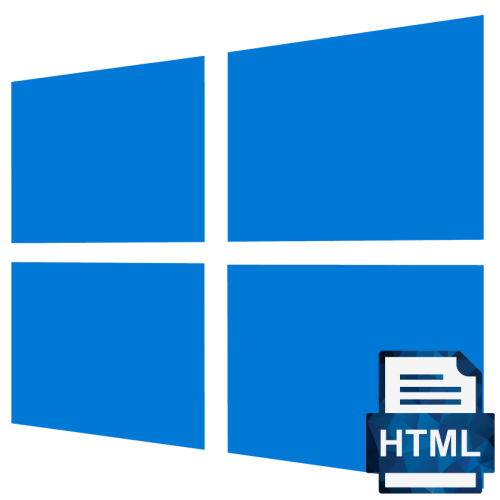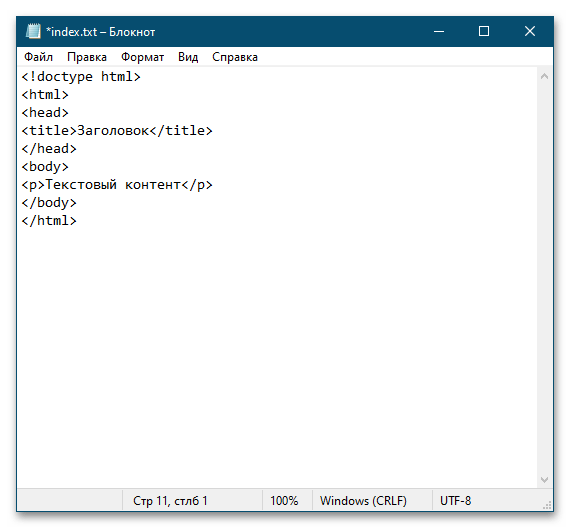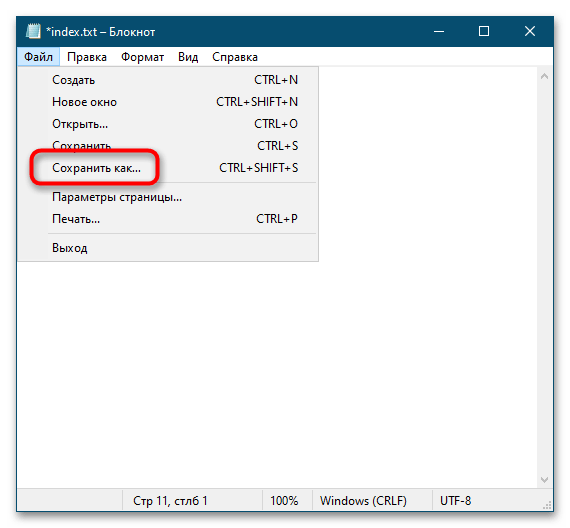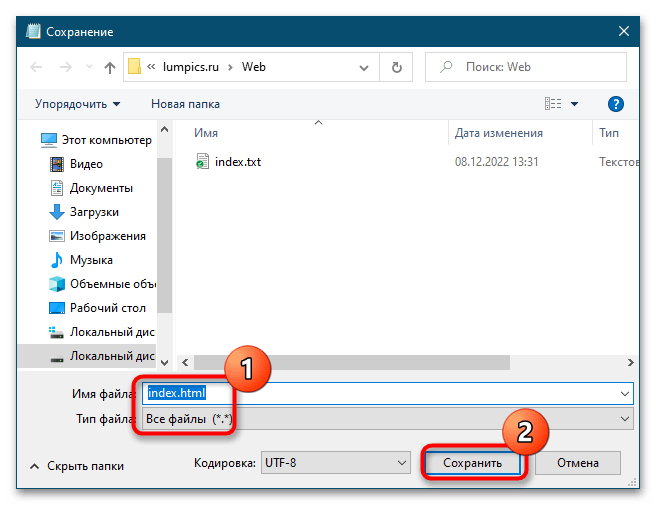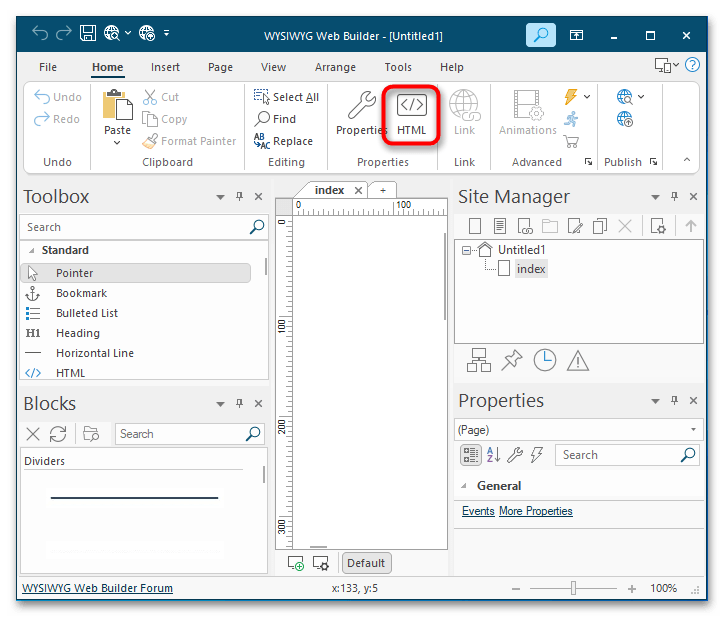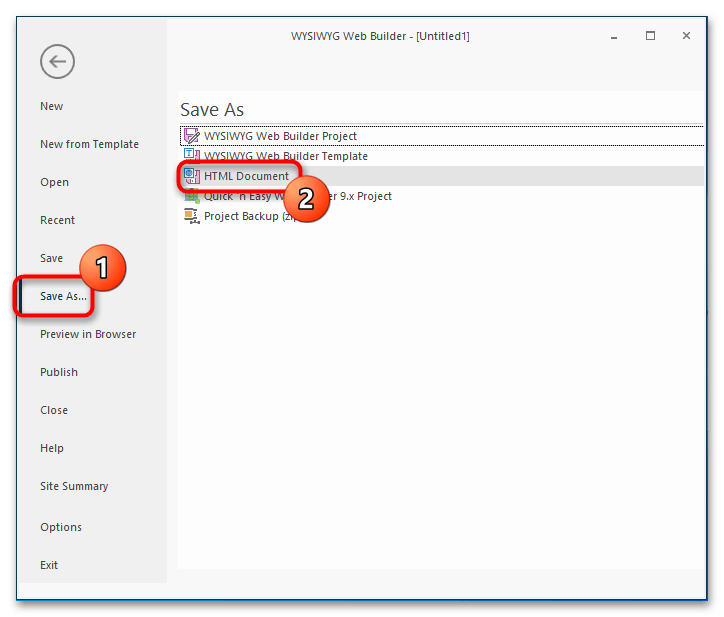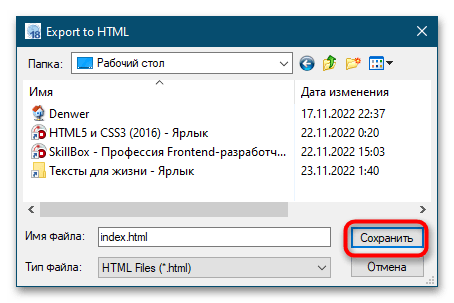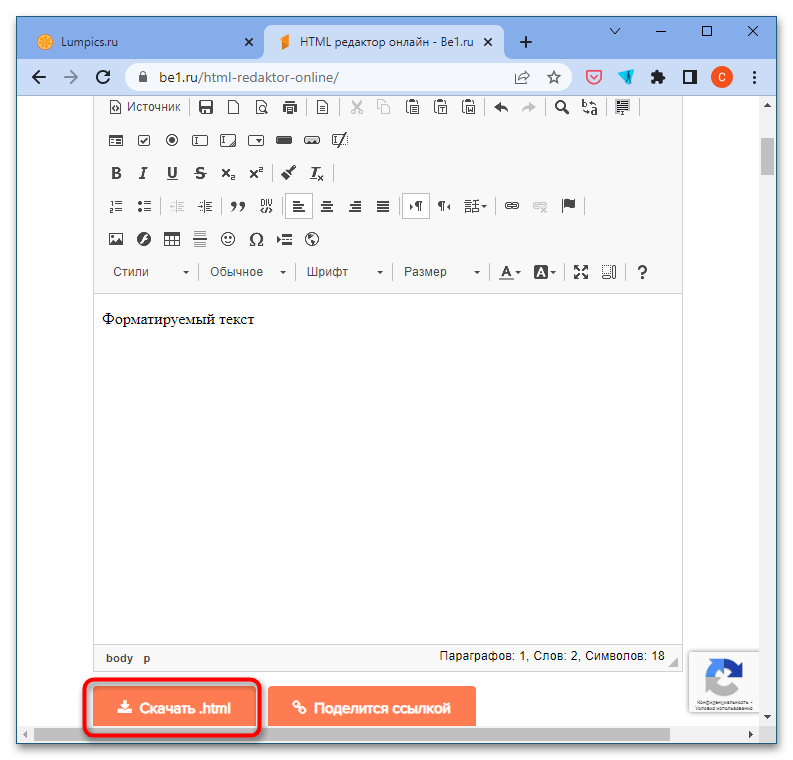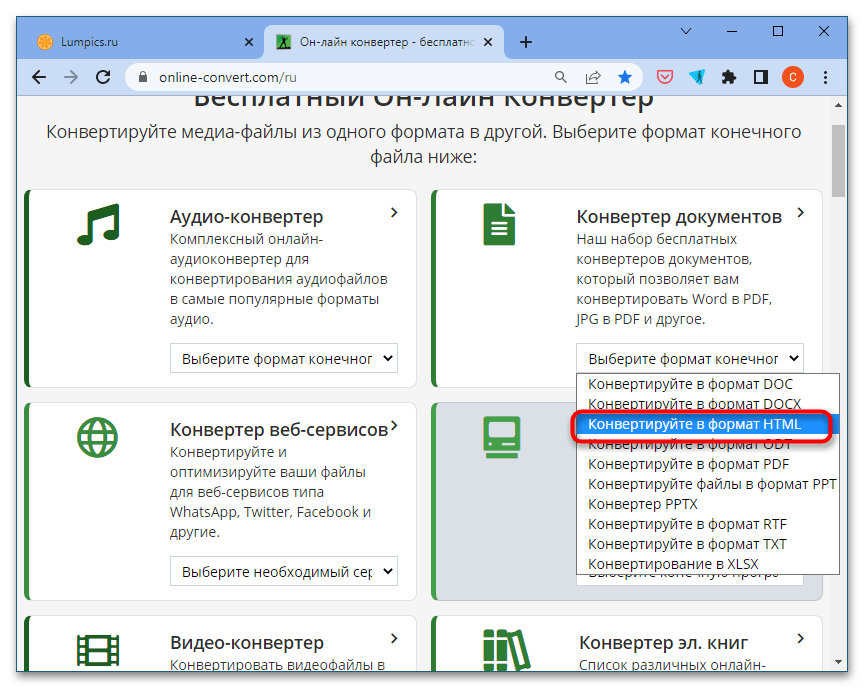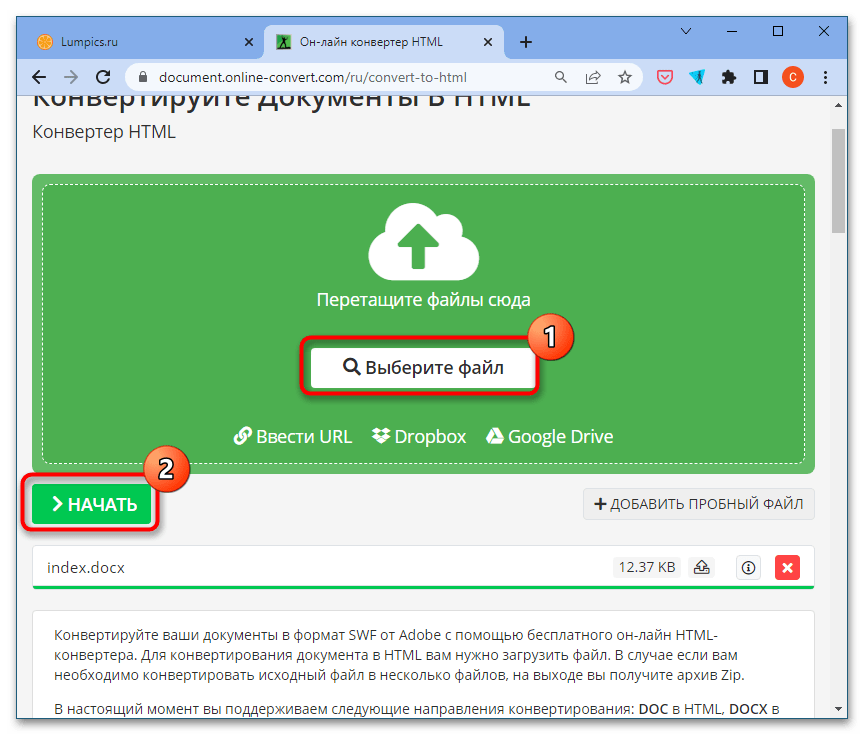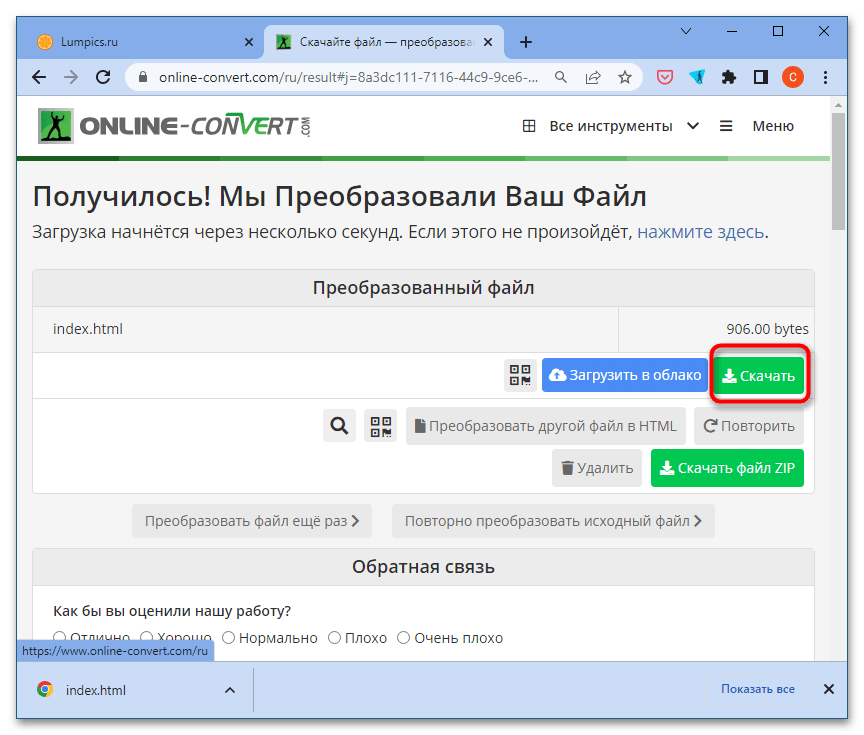- Что такое индексный файл index.html
- Что такое index.html?
- Как создать страницу index.html
- Вывод
- Как создать первую веб-страницу
- Текстовые редакторы
- Браузер
- Почему именно index.html ?
- Но прежде буквально пару слов о тегах
- Как в Windows 10 создать HTML-файл
- Способ 2: Сторонние программы
- Способ 3: Онлайн-редакторы HTML
- Способ 4: Онлайн-конвертеры
Что такое индексный файл index.html
Программирование и разработка
Когда вы создаёте веб-страницы в редакторе кода, таком как Visual Studio Code, Sublime Text, вам необходимо создать index.html, потому что эта страница выполняет важную работу. Создание первой страницы index.html считается лучшим методом веб-разработки.
Итак, что такое страница index.html и почему она имеет значение? В этой статье рассказывается о index.html и о том, почему вы всегда должны создавать эту страницу при создании веб-сайта.
Что такое index.html?
Index.html — это первая HTML-страница, которую вы создаёте при создании веб-сайта. HTML (язык разметки гипертекста) помогает структурировать текст и другие элементы на веб-странице. Страница index.html — это страница по умолчанию, которую видит посетитель веб-сайта, если не указана другая страница, которую часто называют «домашней страницей».
Например, если вы вводите URL-адрес, такой как https://careerkarma.com, вы не указали какую-либо конкретную страницу, которую сервер должен доставить клиенту (компьютеру или мобильному телефону). Во многих случаях вы увидите страницу по умолчанию или страницу index.html.
Если вы знаете точный адрес страницы, которую хотите просмотреть, например https://careerkarma.com/blog, то сервер направит вас на эту страницу, а не на страницу index.html.
index.html легко распознаётся на большинстве серверов как страница по умолчанию, поэтому многие разработчики предпочитают использовать index.html в качестве имени страницы по умолчанию.
Как создать страницу index.html
Теперь вы понимаете, что такое страница index.html и почему она важна. Давайте посмотрим, как именно мы можем создать страницу index.html с помощью Visual Studio Code (или VS Code), редактора кода.
Если у вас не установлен VS Code, ознакомьтесь с этим полезным руководством по началу работы с Visual Studio Code.
Начнём с создания нового файла.
На главной панели инструментов VS Code создайте новый файл.
Затем вам будет показан пустой файл кода с таким именем, как «Без названия» или «Без названия-1».
Затем перейдите в «Файл», «Сохранить как» и сохраните имя файла как «index» с типом файла «html».
Теперь вы увидите «index.html» в качестве имени вашего файла.
По умолчанию в файле index.html должно быть несколько элементов. К ним относятся HTML-теги, такие как,и. Вы также должны объявить тип документа, используя «DOCTYPE HTML».
У вас есть страница index.html. Теперь вы можете создавать дополнительные файлы, чтобы оживить ваш сайт.
Вывод
Страница index.html — важная часть вашего веб-сайта. Это страница, которую серверы доставляют клиентам (устройствам), когда пользователи не указывают другую страницу.
Создать страницу index.html в редакторе кода легко. Помните, что вы можете создавать другие HTML-страницы в дополнение к index.html, например, about.html или contact.html.
Включив страницу index.html в свои проекты веб-разработки, вы поможете посетителям вашего сайта иметь хорошо спроектированный сайт и поможете защитить файлы в вашем каталоге от уязвимостей.
Как создать первую веб-страницу
Данная статья написана командой Vertex Academy. Это одна из статей из нашего Самоучителя по HTML&CSS. Надеемся, что данная статья Вам будет полезна. Приятного прочтения!
В этой статье вы получите подсказки и советы, после которых сможете создать свою первую веб-страницу. Абсолютно с нуля. Поэтому весь материал будет излагаться максимально подробно.
Все, что вам понадобится, это
В качестве текстового редактора можно использовать как обычный Блокнот, так и более продвинутые программы. Рассмотрим некоторые из них:
Текстовые редакторы
Блокнот – это стандартная программа ОС Windows. Чтобы создать документ в этом редакторе – кликните по рабочему столу правой кнопкой мыши, выберите «создать» «текстовый документ».
Notepad++ представляет собой по сути более продвинутый блокнот, но в нем есть подсветка HTML-синтаксиса, что делает чтение кода более удобным. Рекомендую использовать этот редактор в процессе обучения.
Чтобы скачать Notepad++ идем на их сайт и жмем «download». После завершения загрузки устанавливаем его на свой компьютер. Программа абсолютно бесплатна.
Также в него можно установить плагины, которые позволят избежать кучи ручной работы, но для начала нам нужно набить руку и написать сотни метров кода именно вручную, чтобы все лучше усвоилось. Поэтому о плагинах пока не думаем.
Помните, как в 1-м классе мы писали одну и ту же букву по несколько строк в специальных тетрадках в косую линию? 🙂 Считайте, что сейчас я прошу вас писать эти буковки, т.к. это улучшит ваше понимание и запоминание кода.
Sublime Text очень удобен тем, что подсказывает теги (автодополнение), сам делает отступы, закрывает теги и много чего другого. Словом, он очень упрощает работу над HTML-документом, но рекомендую использовать его позже, когда уже выучите хотя бы основные теги и поймете главные правила синтаксиса. Правда, если у вас не Windows, а другая операционка – ставьте сразу Sublime.
Здесь выбирайте подходящую вам систему и качайте. Программой можно пользоваться бесплатно, но, если вам захочется убрать надпись “unregistered” – придётся заплатить $70.
Браузер
Используйте любой на ваш вкус. Но большинство разработчиков для веб разработки используют именно Chrome, который имеет ряд инструментов, которые облегчают жизнь разработчика. Имейте в виду, что некоторые браузеры могут по-разному отображать один и тот же код, поэтому, когда дело дойдет до создания серьезного сайта – его нужно будет проверить во всех популярных браузерах.
Итак, с рабочим инвентарём мы определились.
Теперь создайте папку с любым названием, например, “HTML_Start” и в ней сохраните свой первый HTML-документ:
- Открываем Notepad++
- В левом верхнем углу жмём «Файл» — «сохранить как», выбираем нашу папку
- Называем файл «index.html», либо просто «index» и в строке «тип файла» выбираем Hyper Text Markup Language file.
- Жмём «сохранить».
Конечно, первый файл вы можете назвать как угодно, но предлагаю сразу учиться, как правильно.
Почему именно index.html ?
Обычно мы заходим на сайт с главной страницы. Когда у сайта множество страниц, мы подсказываем веб-серверу, которую из них нужно загружать автоматически. В большинстве случаев, адрес сайта указывается кратко, без лишних файлов на конце. Сравните, vertex-academy.com и vertex-academy.com/index.html – это одна и та же страница, но мы конечно же напишем, как в первом варианте. Вот тогда браузер заходит в папку сайта и определяет файл, который нужно показать. Если index.html в этой папке отсутствует, тогда браузер покажет список всех файлов, которые лежат в этой папке.
Теперь мы наконец готовы создать свою первую веб-страницу.
Но прежде буквально пару слов о тегах
HTML-код всегда помещен между угловых скобок.
Например,
Как в Windows 10 создать HTML-файл
Файл HTML, по сути, является простым текстовым документом с соответствующим расширением, содержащим теги – специальные элементы, указывающие браузеру, как следует отображать содержимое документа. HTML-файл может вообще не содержать тегов, и при этом он все равно станет открываться браузером, правда, в последнем случае его содержимое будет неупорядоченно. Создать файл HTML в Windows 10 очень просто.
- Создайте «Блокнотом» или любым другим текстовым редактором текстовый файл и дайте ему произвольное название на английском языке, например index.
- Откройте файл текстовым редактором и вставьте в него следующий код:
Текстовый контент
- Выберите в меню «Файл» опцию «Сохранить как».
Простейшая веб-страница создана, откройте ее любым браузером.
Способ 2: Сторонние программы
Профессиональные верстальщики используют для создания файлов HTML специальные редакторы. Таких редакторов много и самых разных, есть, например визуальные HTML-редакторы, позволяющие создавать веб-страницы путем размещения на них различных элементов. Примером такой программы может служить WYSIWYG Web Builder, умеющая генерировать HTML-код веб-страниц автоматически.
Скачать WYSIWYG Web Builder с официального сайта
- Скачайте редактор с сайта разработчика, установите и запустите.
- WYSIWYG Web Builder автоматически создаст файл index.html — чтобы просмотреть или отредактировать его код, нажмите на панели инструментов кнопку «HTML».
- Замените, если необходимо, содержимое тегов и , удалите ссылки на файлы CSS, если на HTML-странице не предполагается использование стилей. Нажмите «OK».
- В главном меню переключитесь на вкладку «Save As…», затем в окне сохранения выберите «HTML Document».
Порядок действий создания файлов HTML в других редакторах примерно тот же. Более подробно ознакомиться с альтернативными программами и выбрать подходящую можете по ссылке ниже.
Способ 3: Онлайн-редакторы HTML
Помимо десктопных программ, для создания файлов HTML можно использовать онлайновые редакторы кода. В отличие от устанавливаемых на компьютер программ, онлайн-редакторы в большинстве бесплатны и очень просты в использовании. Найти такие редакторы в интернете не представляет сложности, в качестве примера одного из них можно привести онлайн-приложение с названием «HTML редактор онлайн».
- Открыв в браузере страницу с HTML-редактором, вставьте в поле текст и отформатируйте его, если это необходимо.
- Нажмите кнопку «Скачать .html». В результате на компьютер будет скачан файл index.html, содержащий все базовые элементы языка HTML.
Способ 4: Онлайн-конвертеры
Наконец, для создания простых HTML-файлов можно использовать многофункциональные онлайн-конвертеры, к примеру популярное веб-приложение «Online-Convert», позволяющее преобразовывать в HTML файлы различных текстовых форматов.
Перейти на сайт сервиса Online-Convert
- Создайте простой текстовый документ в «Блокноте», Microsoft Word или другом текстовом редакторе.
- Перейдите на сайт конвертера и выберите в выпадающем списке раздела «Конвертер документов» опцию «Конвертируйте в формат HTML».
- Перетащите конвертируемый текстовый документ на форму-загрузчик, дождитесь загрузки файла и нажмите кнопку «Начать».
- Online-Convert преобразует документ в HTML-файл, который автоматически скачается на компьютер. Если скачивание не будет запущено автоматически, нажмите кнопку «Скачать».
Online-Convert достаточно корректно выстраивает структуру HTML, однако в некоторых случаях со стороны пользователя может понадобиться небольшая коррекция сгенерированного кода, например удаление ненужной метаинформации, добавляемой веб-приложением при обработке файлов Microsoft Office.